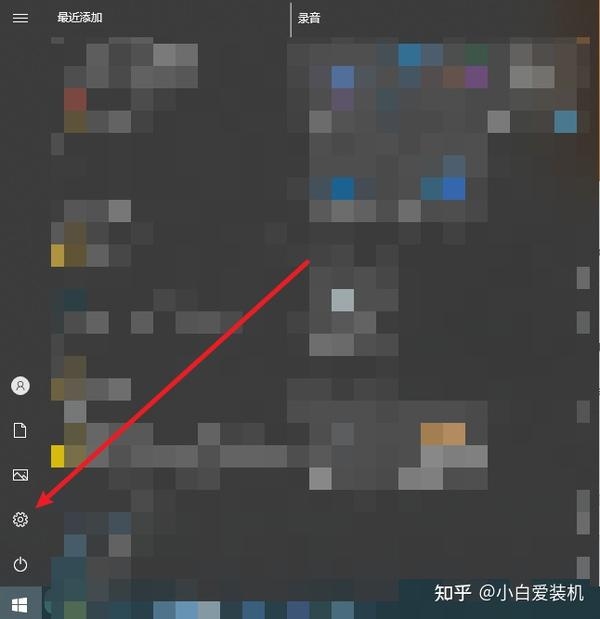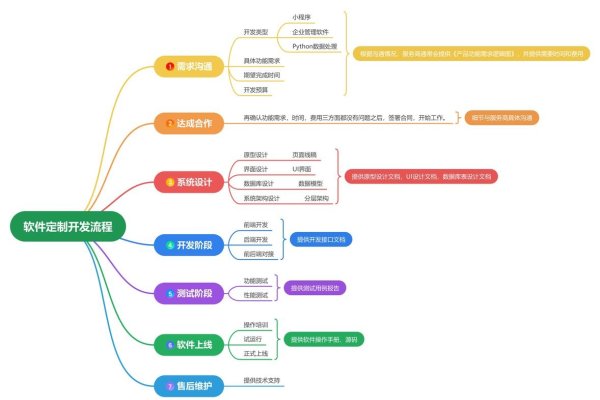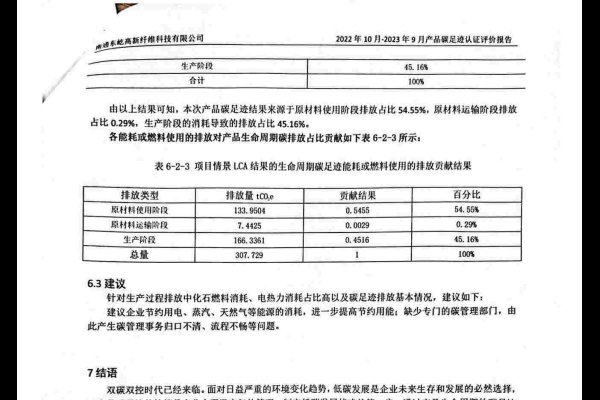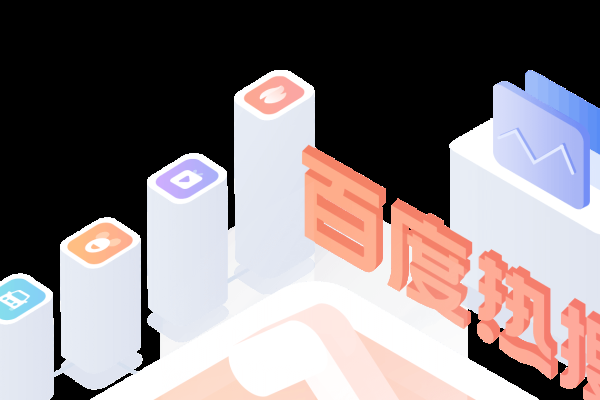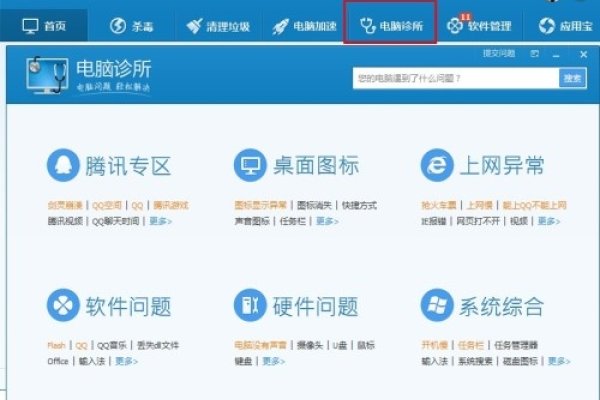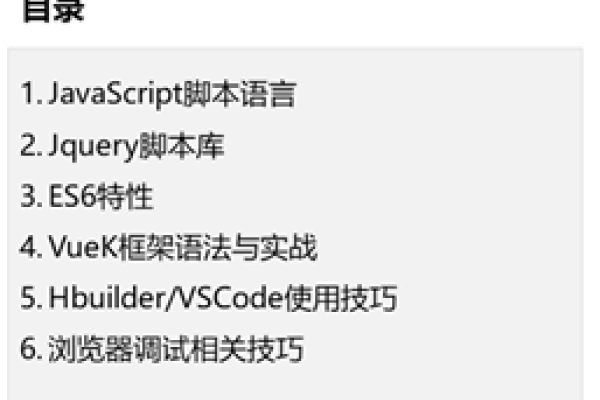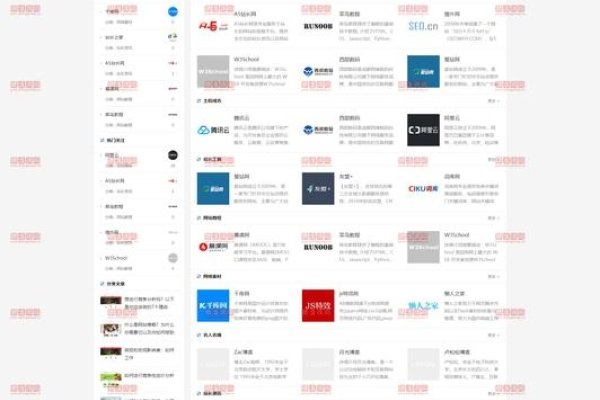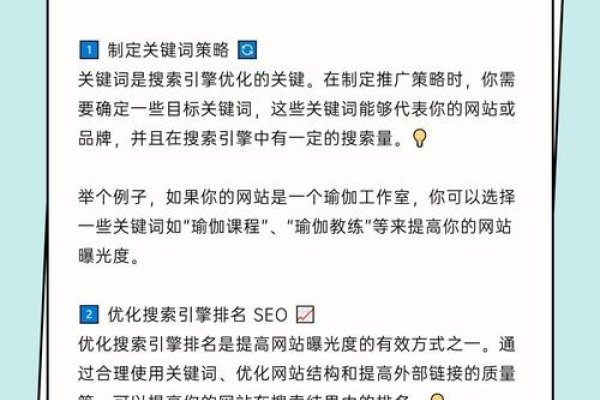在Windows 7系统中,要修改电脑IP地址,可进入网络设置,选择需要修改的网络连接,右键点击并选择“属性”,在“网络”选项卡中选择“Internet协议版本4(TCP/IPv4)”,然后手动输入新的IP地址、子网掩码、默认网关等网络参数,即可完成IP地址的修改。
随着科技的不断发展,电脑已经成为我们日常生活中不可或缺的一部分,在电脑的使用过程中,IP地址的修改是一个常见的需求,本文将介绍如何在Windows 7操作系统中修改电脑IP地址。
了解IP地址的重要性
IP地址是网络通信中非常重要的一个概念,它用于标识网络中的计算机或设备,以便进行通信,在修改电脑IP地址时,我们需要确保其正确性和安全性。
修改电脑IP地址的步骤
-
打开控制面板
我们需要打开Windows 7操作系统的控制面板,可以通过点击“开始菜单”,然后搜索“控制面板”来找到它。 -
选择网络和共享中心
在控制面板中,找到并点击“网络和共享中心”选项。 -
修改IP地址
在“网络和共享中心”界面中,找到“本地连接”或“以太网”连接,然后点击它,找到“属性”或“IP地址”选项,并点击它,我们可以看到当前的IP地址设置。 -
修改IP地址为自定义值
如果需要修改IP地址为自定义值,可以点击“IPv4”或“IPv6”设置,然后输入新的IP地址和子网掩码等信息,修改IP地址后,需要重新启动电脑才能使更改生效。
注意事项
- 修改IP地址后,需要确保其正确性和安全性,建议使用静态IP地址,以避免频繁更改导致网络不稳定或安全问题。
- 在修改IP地址前,需要备份原有的IP地址设置,以防万一出现意外情况。
- 如果不确定如何修改IP地址,建议寻求专业人士的帮助。
修改电脑IP地址是一个常见的需求,但在操作过程中需要注意安全和正确性,通过本文的介绍,相信大家已经了解了如何在Windows 7操作系统中修改电脑IP地址的方法和注意事项。